 Cicero
Cicero- Mensagens : 426
Data de inscrição : 15/06/2020
Idade : 58
 ATENDE SMART - Atualização 10/05/2021 - 9º Item – Implementação da aba "Devolução" para registrar as devoluções de clientes - ENTRADA DE MERCADORIAS
ATENDE SMART - Atualização 10/05/2021 - 9º Item – Implementação da aba "Devolução" para registrar as devoluções de clientes - ENTRADA DE MERCADORIAS
Ter maio 18, 2021 4:15 pm
ESTOQUE > MOVIMENTAÇÕES > ENTRADA DE MERCADORIAS - Implementação da aba "Devolução" para registrar as devoluções de clientes
Nesta atualização foi implementada a aba DEVOLUÇÃO na Entrada de Mercadorias. Esta aba tem como finalidade registrar as devoluções de um cliente e dar entrada no estoque, criando um vinculo entre a entrada e documento de venda (Pedido ou Nota).
1º Passo - Ter uma CFOP de entrada de Devolução cadastrada conforme a imagem abaixo:
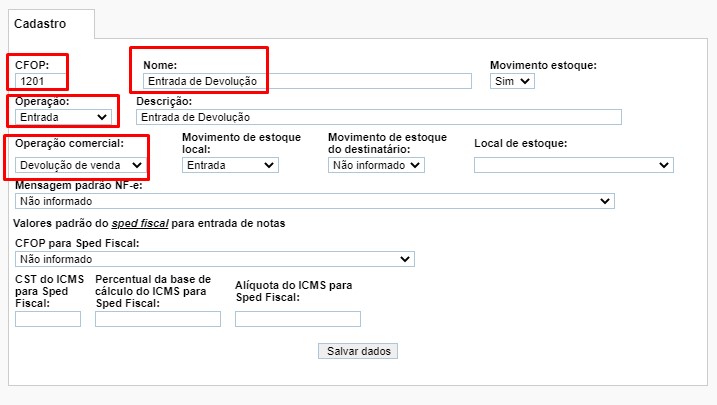
2º Passo - Abrir uma nova Entrada de Mercadoria, onde deverá vincular a CFOP de Entrada de Devolução, depois deve-se indicar no campo Fornecedor o cliente que está realizando a devolução. Só será possível inserir um cliente neste campo se a CFOP estiver perfeitamente cadastrada como indicado no passo anterior.
Assim que inserir o cliente, cliente no botão [SALVAR ALTERAÇÕES] e depois na aba DEVOLUÇÃO.

3º Passo - Quando finalizar o passo anterior, você verá a tela que mostrara os últimos Pedidos e/ou Notas do cliente, caso o Pedido ou Nota que esteja procurando não esteja entre os já listados, você terá do lado esquerdo desta aba opções de busca por Nº de Pedido, Nº de Nota, pesquisa da Data de Emissão ou Data de Entrega do documento de venda.
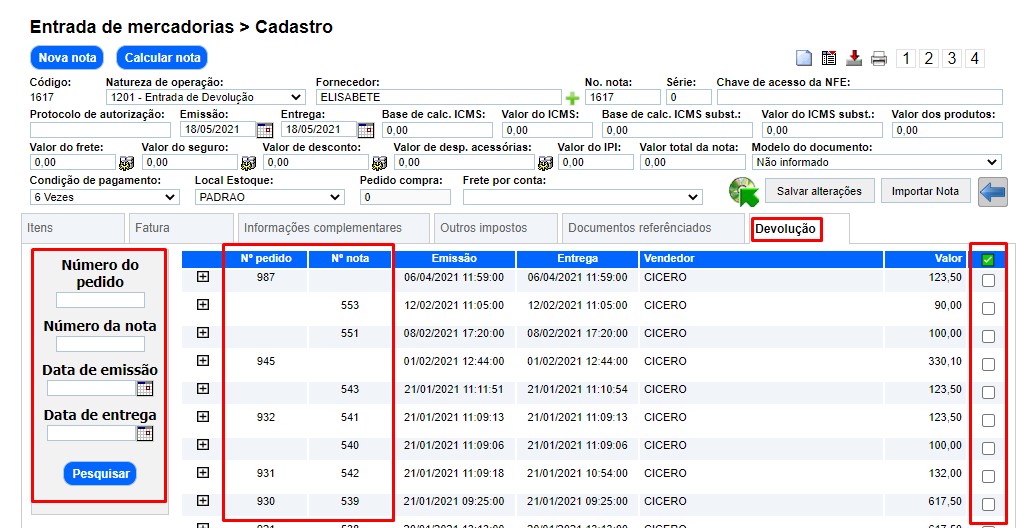
4º Passo - Ao lado esquerdo de cada Pedido ou Nota listado você verá um botão com o sinal de "mais" [ + ]. Este botão quando acionado mostrará os itens do Pedido/ Nota para que você selecione o item ou os itens que estão sendo devolvidos. Para selecionar os itens, basta clicar no checkbox ao lado direito do item. Se clicar no checkbox ao lado das informações do Pedido/Nota, você ira selecionar todos os itens do mesmo.

5º Passo - Quando você finalizar o passo anterior e clicar na aba ITENS, verá que todos os itens selecionado na aba DEVOLUÇÃO foram automaticamente inseridos na aba, mantendo o preço de venda do respectivo produto. O fato do item manter o preço de venda será esclarecido no próximo passo.
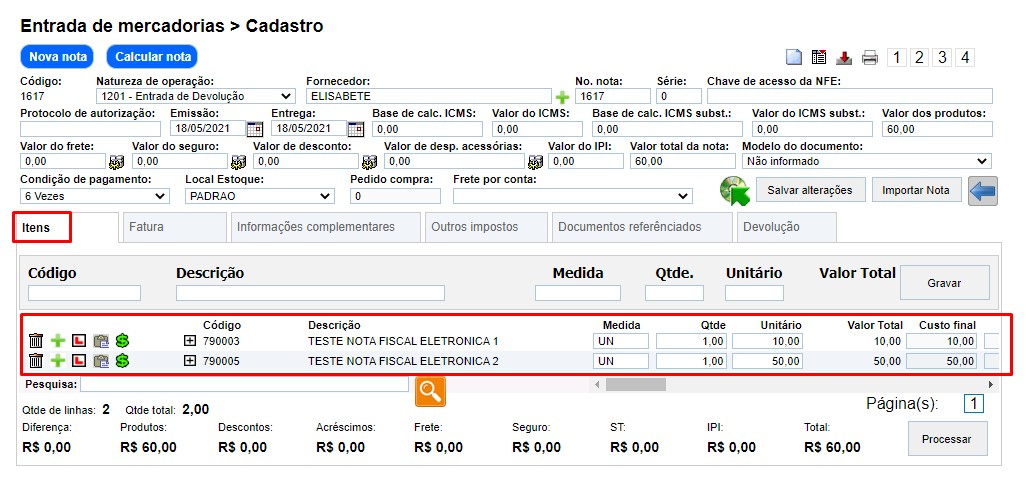
6º Passo - Nesta etapa iremos preencher o campo de "Condição de pagamento:", o que nos permitirá criar uma despesa em nome do cliente, ou seja, informar no sistema que temos um debito com o cliente que ficará registrado no módulo de DESPESAS. Isso permitirá saber o que se deve ao cliente, permitindo iniciar um controle desta relação financeira.

- ATENDE SMART - Atualização 09/09/2021 - 11º Item – Implementação do botão para registrar informações do Canhoto de Entrega
- ATENDE SMART - Atualização 03/03/2021 - 17º Item – Importar informações de uma Entrada de Mercadorias ou Outras Movimentações
- ATENDE SMART - Atualização 15/09/2022 - 14º Item - Ajuste de label de "ENTRADA NF" para "ENTRADA DE MERCADORIAS"
- ATENDE SMART - Atualização 27/02/2024 - 10º Item - Alterada a descrição da movimentação realizada na Entrada de Mercadorias
- ATENDE SMART - Atualização 19/04/2023 - 10º Item - Melhoria no resultado da pesquisa AJAX para o campos "Produto:" da Entrada de Mercadorias
Permissões neste sub-fórum
Não podes responder a tópicos

